Dans cet article, vous allez apprendre comment ajouter des transitions sur TikTok étape par étape. En outre, un éditeur vidéo gratuit recommandé qui a beaucoup d'effets de transition est également répertorié.
TikTok a démocratisé la créativité. N'importe qui avec un smartphone peut poster dessus et le montrer au monde. Tout ce dont vous avez besoin est l'appareil photo de votre téléphone et vous pouvez commencer à publier en quelques minutes. Et il y a une fenêtre pour ajouter un peu de magie à votre contenu.
Filmez différents morceaux, puis passez au montage. Lorsque vous souhaitez assembler deux scènes ensemble, les transitions entrent en jeu. Ils rendent la vidéo transparente sans aucune interruption. Il existe deux façons d'ajouter des transitions :depuis l'application et à l'aide d'un logiciel tiers tel qu'un éditeur vidéo.
Voyons comment utiliser les transitions intégrées de TikTok.
Étape 1. Lancez TikTok et filmez/téléchargez une vidéo
Vous pouvez soit appuyer sur le point rouge pour commencer à enregistrer une vidéo TikTok, soit vous diriger vers les téléchargements, situés juste à côté du bouton d'enregistrement si vous avez une vidéo prête.
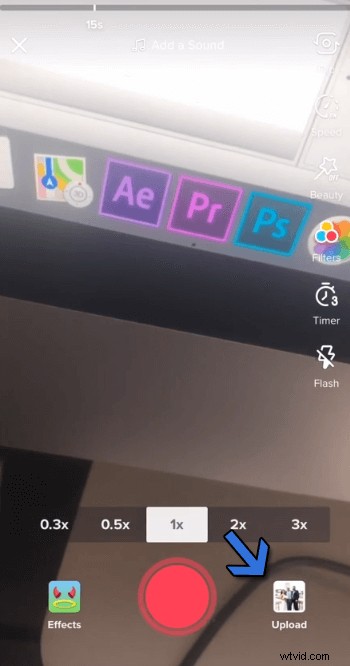
Télécharger la vidéo sur TikTok
Étape 2. Appuyez sur le bouton "Suivant" pour l'éditeur
Après avoir tourné une vidéo ou téléchargé plusieurs vidéos depuis la galerie, appuyez sur le bouton suivant ici et dirigez-vous directement vers l'éditeur.

Appuyez sur "Suivant"
Étape 3. Cliquez sur "Effets" en bas à gauche
Parmi plusieurs options comme le volume, les filtres, le texte, etc., il y a une option d'effets. Appuyez dessus pour accéder au menu.
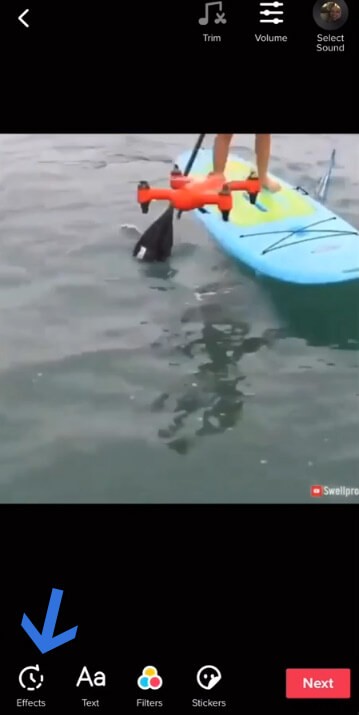
Appuyez sur "Effet"
Étape 4. Ajoutez des "transitions" à la vidéo
Continuez à lire votre vidéo et au moment où vous souhaitez appliquer une transition, vous appuyez sur les options indiquées ci-dessous. Vous pouvez ajouter plusieurs transitions dans différentes parties de la vidéo. Continuez à appuyer pendant la lecture de la vidéo.
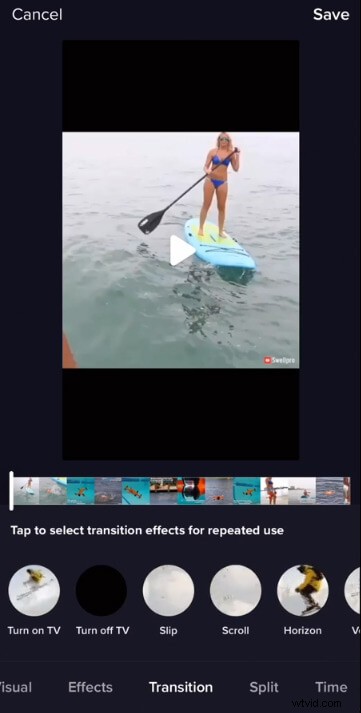
Options de transition
Enfin, n'oubliez pas d'enregistrer la vidéo en appuyant sur le bouton Enregistrer, situé dans le coin supérieur droit de l'écran.
Utiliser des techniques de prise de vue pour créer vos transitions
Les transitions dans l'application font du bien, mais les transitions physiques utilisant l'appareil photo sont devenues la tendance la plus en vogue parmi les meilleurs vloggers et autres créateurs de contenu. Quelques techniques de prise de vue sont fournies ci-dessous pour créer des transitions uniques.
1. La couverture
Nous commençons par le classique. Que vous filmiez avec l'appareil photo d'un téléphone ou un reflex numérique, la transition du cache de l'objectif est un moyen extraordinaire de terminer une vidéo. Si vous utilisez un smartphone, prenez le couvercle d'une tasse Starbuck et utilisez-le comme cache-objectif.
2. La rotation
Faites pivoter tout en vous concentrant sur un objet. Il est pratique lors de la modification du paramètre d'arrière-plan. Commencez à tourner tout en vous concentrant sur l'objet, puis la scène d'arrière-plan devrait changer.
3. Ciel à ciel
Faites la mise au point sur l'objet, puis commencez à déplacer la caméra vers le ciel. Ensuite, ramenez-le à l'objet focalisé. Ce type de transition aide lors du changement de l'ensemble du décor vers un lieu ou un scénario différent.
De nombreuses autres techniques de prise de vue pourraient être explorées avec votre créativité et créer vos transitions uniques pour émerveiller vos spectateurs.
Ajout d'effets de transition fluide avec FilmForth
Les transitions intégrées de TikTok peuvent vous aider à démarrer. Cependant, il y a des limites et les options sont limitées. Les éditeurs vidéo tels que FilmForth offrent une tonne d'options de transition avec son package de montage sans effort. Téléchargez-le et installez-le depuis le Microsoft Store et commencez à le modifier immédiatement.
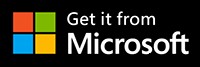 Pour ajouter une transition avec FilmForth, vous devez créer un projet puis importer une vidéo. Après cela, dirigez-vous vers les paramètres du projet et accédez au menu de transition avec plus de 40 options parmi lesquelles choisir.
Pour ajouter une transition avec FilmForth, vous devez créer un projet puis importer une vidéo. Après cela, dirigez-vous vers les paramètres du projet et accédez au menu de transition avec plus de 40 options parmi lesquelles choisir.
Tutoriel vidéo :Comment ajouter des transitions à la vidéo
Ne manquez pas les étapes détaillées pour ajouter des transitions à une vidéo dans ce didacticiel vidéo.
Avantages de FilmForth dans l'ajout de transitions
- Pas de filigrane – Votre vidéo n'appartient qu'à vous. Après avoir travaillé dur, il est injuste que l'application de montage vidéo impose son filigrane. Vous demandez pourquoi? Parce que son utilisation est gratuite. FilmForth laisse la décision à l'utilisateur. Conservez son filigrane ou supprimez-le lors de l'exportation de la vidéo.
- Grande bibliothèque de transitions - Choisissez parmi une grande variété d'options de transition à appliquer à votre vidéo. Rendez-vous dans la section de transition des paramètres du projet et commencez à tester différents effets de transition.
- Texte animé – Ajouter une animation au texte depuis le menu dédié. Choisissez parmi les menus d'animation d'entrée, de sortie et d'accentuation. Utilisez également les polices système ainsi qu'une multitude d'options intégrées à l'application.
- Ajouter une voix off - Vous n'avez pas besoin d'un professionnel pour ajouter une voix off maintenant. Utilisez l'option de voix off et ajoutez une narration à l'aide de votre microphone.
La pensée finale
Utilisez une combinaison de transitions physiques et logicielles. Ils élèvent le contenu sans paraître forcés ou déplacés. FilmForth peut le prendre dès la phase de post-production et vous fournir un large éventail d'outils d'édition pour affiner la vidéo. Vous pouvez compter sur TikTok in-app pour quelques besoins de transition de minute. Ils peuvent être ajoutés facilement en un rien de temps.
